Windows 10ல் அவாஸ்ட்(Avast) ஆல் ஏற்படும் பிரச்சனையை சரி செய்ய சிறந்த வழிகள் ..!
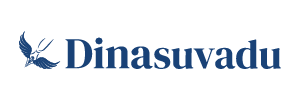
Windows 10 ஏப்ரல் புதுப்பிப்புடன் தொடர்புடைய பல சிக்கல்களில் ஒன்று அவாஸ்ட் வைரஸ் தடுப்பு மென்பொருளின் காரணமாக உள்ளது. ஒரு சில நாட்களுக்கு முன்பு, சில விண்டோஸ் 10 பயனர்கள் மேம்படுத்தப்பட்ட பிறகு ஐகான் இல்லாத ஒரு வெற்று டெஸ்க்டாப்பைப் பார்த்தனர்.
பின்னர், ஏப்ரல் 2018 புதுப்பிப்புடன் Avast Behavior Shield பொருத்தமற்றதாக இருந்ததென்பது தெரிந்ததோடு, சில பயனர்கள் பயனற்ற PC களை விட்டு வெளியேறியது.
 அந்தப் பிரச்சினை, அதன் பயனர்களின் எண்ணிக்கையை மட்டுமே பாதிக்கும் என்று அவாஸ்ட் கூற்றுகள் மற்றும் பிற மென்பொருளாலும் ஏற்படலாம்.
அந்தப் பிரச்சினை, அதன் பயனர்களின் எண்ணிக்கையை மட்டுமே பாதிக்கும் என்று அவாஸ்ட் கூற்றுகள் மற்றும் பிற மென்பொருளாலும் ஏற்படலாம்.
சிக்கலைச் சரிசெய்ய, தானியங்கு மென்பொருள் புதுப்பிப்பை அவர்கள் வெளியிட்டனர். VPS பதிப்பு எண் 180524-08 இயங்கும் பயனர்கள் ஏதேனும் சிக்கல்களை எதிர்கொள்ள மாட்டார்கள் என Avast கூறினார்.
 விண்டோஸ் 10 ஏப்ரல் புதுப்பிப்பில் அவாஸ்ட் பொருந்தக்கூடிய சிக்கல்களை எப்படி சரிசெய்வது?
விண்டோஸ் 10 ஏப்ரல் புதுப்பிப்பில் அவாஸ்ட் பொருந்தக்கூடிய சிக்கல்களை எப்படி சரிசெய்வது?
ஏற்கனவே பாதிக்கப்பட்டுள்ள பயனர்களுக்கு அவாஸ்ட் ஒரு முறையைப் பயன்படுத்தி ஒரு கணினியை மீளமைக்க முடியும்.
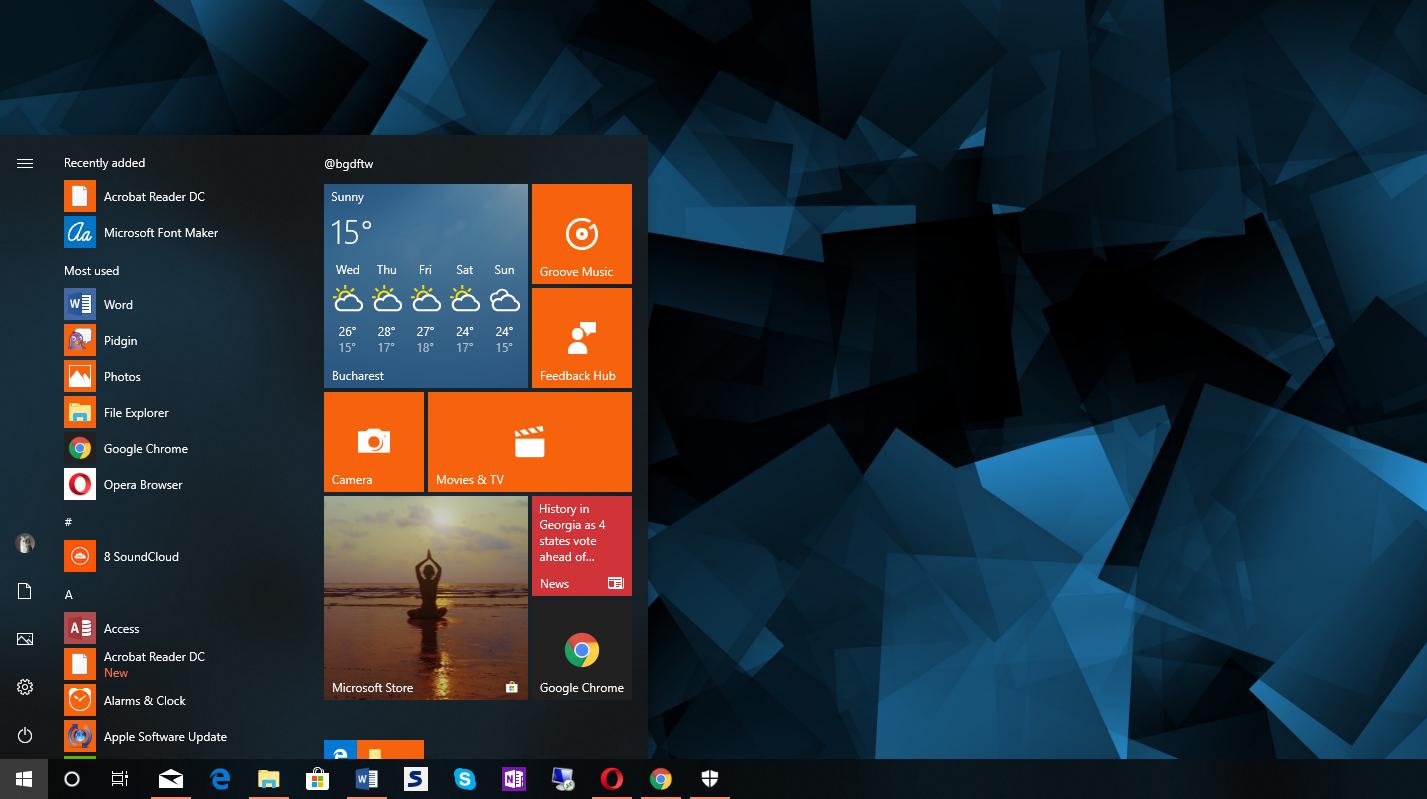 1. பாதிக்கப்பட்ட கணினியை இயக்கவும்.
1. பாதிக்கப்பட்ட கணினியை இயக்கவும்.
2. நீல திரையில், உங்கள் விசைப்பலகை அமைப்பின் மொழியை (எ.கா. “யுஎஸ்”) தேர்ந்தெடுக்கவும். ( At the blue screen, choose your keyboard layout’s language (e.g. “US”).)
3. “மற்றொரு இயக்க முறைமையைப் பயன்படுத்துக”(Use another operating system”) தேர்வு செய்யவும்.
4. இரண்டாவது விருப்பத்தைத் தேர்வு செய்யவும், “தொகுதி X இல் விண்டோஸ் 10″(Windows 10 on volume X) (எக்ஸ் என்பது ஒரு எண்ணை குறிக்கிறது)
5. டெஸ்க்டாப்பிற்கு கணினியை துவக்க காத்திருக்கவும் (தேவைப்பட்டால், உள்நுழைவதற்கு உங்கள் கடவுச்சொல்லை உள்ளிடவும்). டெஸ்க்டாப் தோன்றும் வரை காத்திருக்க வேண்டியிருக்கும், “update தயாராக இருக்கும் போது.
6. டெஸ்க்டாப் load ஆனதும் அதில் தோன்றும் error ஐ கிளோஸ் செய்யவும்.
7. செயல்படும் Windows PC இல், Microsoft’s download page க்கு செல்லவும் .
8. “Windows 10 நிறுவல் ஊடகத்தை உருவாக்கு” பிரிவில், “பதிவிறக்கம் கருவி இப்போது” என்பதைக் கிளிக் செய்க.(“Create Windows 10 installation media” section, click “Download tool now”.)
9. நீங்கள் பதிவிறக்கிய கருவியை இயக்கவும், விண்டோஸ் 10 நிறுவல் USB ஸ்டிக் உருவாக்க எளிய வழிமுறைகளைப் பின்பற்றவும். இது உங்கள் USB டிரைவின் எந்த உள்ளடக்கத்தையும் அழிக்கும். இது 64 பிட் அல்லது 32 பிட் பதிப்பாகும் என்பதை நீங்கள் உறுதி செய்ய வேண்டும். நியாயமான புதியது என்றால் உங்கள் கணினி மிகவும் விரும்பத்தக்கது 64-பிட் ஆகும்.
10. சிக்கல் கணினியில், right-click any blank area on the taskbar செய்யவும், பின்னர் ““Task Manager”.” என்பதைக் கிளிக் செய்யவும்.
11. மெனு பட்டியலை நீங்கள் காணலாம் “More details” என்பதை கிளிக் செய்யவும்.
12. “File” என்பதைக் கிளிக் செய்க.
13. “Run new task” என்பதைக் கிளிக் செய்யவும்.
14. தோன்றும் உரையாடல் பெட்டியில், “Create this task with administrative privileges” பெட்டியை சரிபார்க்கவும்
15. “Browse.” என்பதைக் கிளிக் செய்யவும்
16. உங்கள் USB டிரைவ்க்கு செல்லவும் மற்றும் “setup.exe” என்பதைத் தேர்ந்தெடுக்கவும்.
17. “File” இயக்கவும் மற்றும் விண்டோஸ் “upgrade” படிகளை பின்பற்றவும். “புதிய புதுப்பிப்புகளை சரிபார்க்கவும்” (“check for new updates”) “இந்த பதிப்பை சிறப்பாக செய்ய உதவுக” க்கான பெட்டிகளைத் தேர்வுநீக்கவும். நீங்கள் என்ன செய்ய வேண்டும் என்று கேட்கப்பட்டால், எல்லாவற்றையும் வைத்துக் கொள்ளுமாறு சொல்லுங்கள்!
செயல்முறை சிறிது நேரம் எடுக்கும். ஒருமுறை முடிந்ததும், கணினி விண்டோஸ் 10 பயனர்கள்என்று Avast பொருந்தக்கூடிய பிரச்சினைகள் இருக்காது..
லேட்டஸ்ட் செய்திகள்
“மார்ச் 23ல் ஐபிஎல் தொடர் தொடக்கம்” பிசிசிஐ அறிவிப்பு!
January 12, 2025
அதிமுக, தேமுதிக-வை தொடர்ந்து இடைத்தேர்தலை புறக்கணித்த பாஜக!
January 12, 2025
“முதல்வரின் ஆணவம் நல்லதல்ல” முதலமைச்சருக்கு ஆளுநர் மாளிகை கண்டனம்.!
January 12, 2025



